Philips CT6398/DYJTAHTW, CT6398/DPJTAHTW, CT6398/DGJTAHTW, CT6398/BYCCAHCN, CT6398/BY1UAHHC User Manual [sk]
...
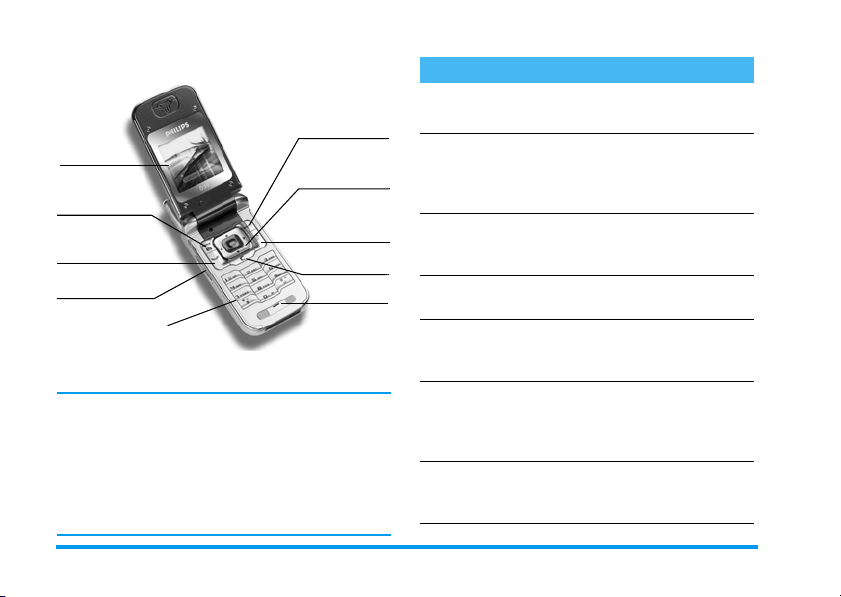
Zoznámte sa s telefónom
u
v
Ako...
Displej
Tlačidlo m
a fotoaparátu*
Tlačidlo hovoru
(
a WAP
Bočné tlačidlá
Klávesnica
* Voliteľné - fotoaparát je príslušenstvo nezahrnuté
základnom balení, predáva sa zvlášť.
Firma Philips neustále zdokonaľuje svoje výrobky
a preto informácie a charakteristiky obsiahnuté v tejto
príručke môžu byť bez predchádzajúceho upozornenia
zmenené. Firma Philips sa snaží, aby informácie
obsiahnuté v tejto príručke boli správne, zároveň však
neberie zodpovednosť za akúkoľvek chybu, opomenutie
alebo nezrovnalosť medzi touto príručkou
a popisovaným výrobkom.
Tlačidlo
b
Navigačné
a
,
tlačidlo
Ukončenie hovor
a zap./vyp.
Tlačidlo
Mikrofón
)
c
Zapnúť/vypnúť telefón
Vložiť PIN kód
Uskutočniť hovor
Prijať hovor
Nastaviť hlasitosť
hovoru
Zmeniť vyzváňací tón
Zmeniť hlasitosť
zvonenia
Stlačte a podržte ).
Vložte váš PIN kód
pomocou klávesnice
,
alebo
(
#
pre
b
a stlačte
pre potvrdenie.
Vložte telefónne číslo cez
klávesnicu a stlačte
volanie.
Stlačte (, keď váš telefón
zvoní.
Počas hovoru stlačte bočné
tlačidlo smerom nahor
alebo nadol.
Stlačením a podržaním
v pohotovostnom režime
zobrazíte zoznam
vyzváňacích tónov.
V pohotovostnom režime
stlačte bočné tlačidlo
smerom nahor alebo nadol.
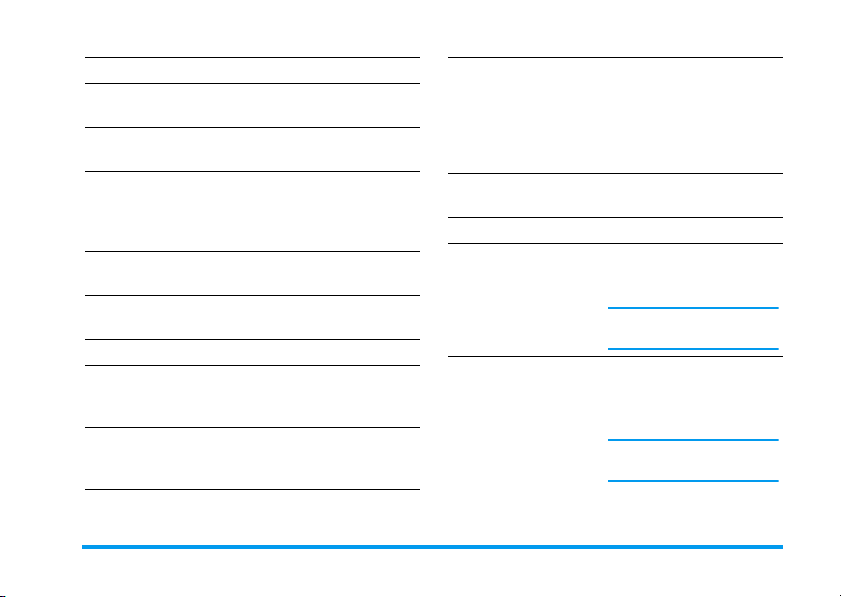
Ukončiť hovor
Vstúpiť do hlavného
menu
Vstúpiť do zoznamu
Mená
Používať zoznam
Spustiť
Vstúpiť do
hovorov
Ísť na predošlé menu
Rýchly návrat do
pohotovostného režimu
pri pohybe v menu
Zmeniť jazyk menu
Mená
BeDJ
Zozn.
Stlačte ).
Stlačte
,
+
v poho-
+/-
b
v pohoto-
alebo (.
+
alebo
-
tovostnom režime.
Stlačte - v pohoto-
vostnom režime.
Pohybujte sa v zozname
pomocou
astlačte ( pre volanie
vybraného mena.
Stlačte
vostnom režime.
V pohotovostnom režime
stlačte
Stlačte c.
Stlačte a podržte c.
Stlačte a podržte 0,
pomocou
zvoľte jazyk a stlačte ,.
Sprístupniť funkciu
v menu
Aktivovať naprogramo-
Hlas. príkaz
vaný
Spustiť
WAP
Aktivovať vonkajší
displej
Spustiť zoo animáciu
Stlačte
,
<
funkciu a stlačte
vstup do sub-menu.
Opakujte pre sprístupnenie
požadovanej funkcie.
Stlačte a podržte tlačidlo
,
Stlačte a podržte (.
Dlhšie podržte bočné
tlačidlo (zníženie
hlasitosti).
Telefón musí byť zatvorený
a v pohotovostnom režime.
Keď je táto funkcia
zapnutá, podržte dlhšie
bočné tlačidlo (zvýšenie
hlasitosti).
Telefón musí byť zatvorený
a v pohotovostnom režime.
, pomocou
alebo > zvoľte
.
,
pre
1

Udalosti
Niektoré udalosti môžu zmeniť základné zobrazenie
(neprijatý hovor, nová správa a pod.). Stlačte
zobrazenie príslušného menu alebo dlhšie podržte
c
pre návrat do pohotovostného režimu.
,
pre
Kruhové menu
Kruhové menu je uzavretá slučka ikoniek
zobrazovaných na displeji. Každá ikonka reprezentuje
funkciu alebo možnosti vášho telefónu.
Všetky ikonky sa nezmestia súčasne na displej. Tie, čo
sú skryté, sa zobrazia po stlačení < alebo >.
Do hlavného menu vstúpite, ak v pohotovostnom
režime stlačíte
(proti smeru hod. ručičiek) alebo > (po smere hod.
ručičiek) a stlačte
funkcia/možnosť, alebo
zobrazí ďalšie kruhové sub-menu alebo zoznam.
Stláčaním + alebo - sa vyberá medzi dvoma
možnosťami, ako napr. aktivovať/zrušiť, zap./vyp.,
zvýšiť/znížiť hodnotu a pod.
Listujte v menu a v zoznamoch, až kým nenájdete
požadovanú funkciu/voľbu. Pri pohybe v zoznamoch
2
,
. Pohybujte sa pomocou
,
, ak je zvolená vami požadovaná
c
pre zrušenie. Potom sa
<
sa pri pravom okraji displeja znázorňuje vaša aktuálna
poloha v zozname. Pomocou navigačného tlačidla
môžete potom zvoliť alebo nastaviť všetky funkcie
vášho mobilného telefónu – viď. popis v príslušných
kapitolách tejto užívateľskej príručky.
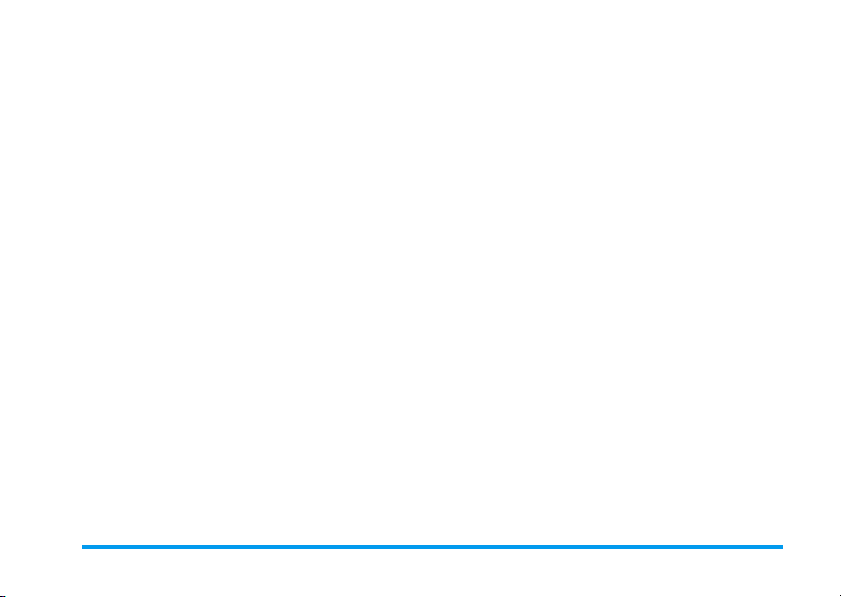
Obsah
1. Začíname ............................................7
Vloženie SIM karty ............................................7
Zapnutie telefónu ..............................................8
Nastavenie dátumu a času ..............................8
Kopírovanie telefónneho zoznamu SIM .......8
Súhlas s kopírovaním .............................9
Odmietnutie kopírovania ......................9
Prerušenie kopírovania ..........................9
Prvý hovor ..........................................................9
Nabíjanie batérie ...............................................9
2. Hlavné funkcie .................................11
Zobrazenie tel. zoznamu .............................. 11
Uskutočnenie hovoru ................................... 11
Prijatie a ukončenie hovoru ......................... 11
Vonkajší displej ............................................... 11
Zmena vyzváňacieho tónu ...........................12
Zmena typu zvonenia .................................... 12
Blokovať / odblokovať klávesnicu ............... 12
Aktivovanie tichého režimu ......................... 12
Aktivovanie vibračného upozornenia ........ 12
Zoo animácia ................................................... 13
Štýlové hodiny ................................................13
Prečítanie vášho mobilného tel. čísla ......... 13
Nastavenie hlasitosti slúchadla .................... 13
Vypnutie mikrofónu .......................................13
Záznam konverzácie ......................................14
Zapnutie mikrofónu .......................................14
Vymazanie zoznamu hovorov ......................14
Vymazanie zoznamu SMS ..............................14
Vymazanie tel. zoznamu ................................14
Rýchle listovanie zoznamom ........................15
Ostatné funkcie počas hovoru ....................15
3. Strom menu .................................... 16
4. Multimediálne správy .................... 19
Vytvorenie MMS .............................................19
Voľba adries ........................................19
Tvorba vašej správy .............................19
Sprístupnenie možností ........................20
Odoslanie vašej správy .........................21
Príjem MMS ......................................................22
Stiahnutie a pozretie MMS ..................22
Príjem a uloženie príloh .......................22
Správa zložiek .................................................. 23
Nastavenia ........................................................24
Účet siete ............................................24
Systém prenosu ....................................24
MMS Centrum ...................................25
Adresa brány (Gateway) ......................25
Port brány ..........................................25
Nastavenie aplikácií ............................25
3
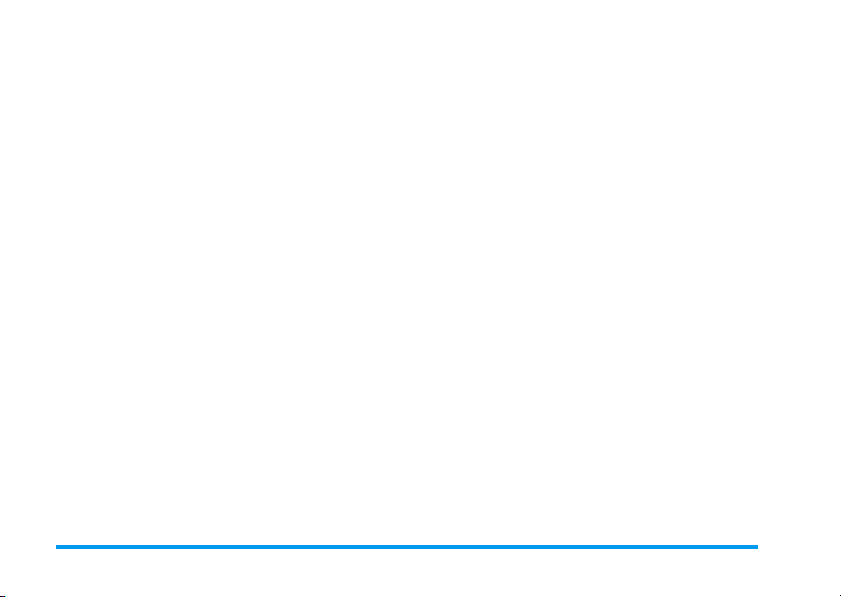
5. Vkladanie textu / čísiel ..................27
Vkladanie textu T9® ...................................... 27
Čo to je? ..............................................27
Ako to používať? ..................................27
Základné vkladanie textu .............................. 28
6. Telefónne zoznamy ........................29
Telefónny zoznam na SIM karte .................29
Pridanie mien do tel. zoznamu .................... 30
Na SIM karte .....................................30
Telefónny zoznam v telefóne ...................... 30
V telefóne ............................................30
Pridanie záznamu do tel. z. v telefóne ..31
Vlastné číslo ........................................31
Pozri kto volá: Foto-hovor .......................... 31
Úprava a usporiadanie mien ........................ 32
Na SIM karte .....................................32
V telefóne ............................................33
Uskutočnenie hovorov ................................. 34
Núdzové číslo ......................................34
Iné číslo ..............................................34
7. Nastavenia ........................................ 36
Zvuky ................................................................36
Ticho ..................................................36
Hlasitosť zvonenia ...............................36
Zvonenie .............................................36
Zvuk novej správy ...............................36
Ekvalizér ............................................36
4
Tóny tlačidiel ..................................... 37
Upozornenia ...................................... 37
Vibračné upozornenie ......................... 37
Displej ...............................................................37
Šetrič displeja ..................................... 37
Animácia ........................................... 38
Podsvietenie ....................................... 38
Tapeta ............................................... 38
Klávesové skratky ...........................................38
Hlasový príkaz .................................................41
Voľba hlasom ...................................................41
Bezpečnosť .......................................................42
Verejné mená ..................................... 42
Obmedzenie hovorov .......................... 43
Zmena kódov ..................................... 43
Ochrana PIN kódom .......................... 43
Sieť .....................................................................44
Pripojenie GPRS ................................ 44
Prihlásenie ......................................... 44
Zoznam obľúbených ............................ 44
Nastavenia prístupu ........................... 45
Čas a dátum .....................................................46
Zobrazenie hodín ............................... 46
Nastavenie dátumu ............................ 46
Formát dátumu .................................. 46
Časová zóna ....................................... 46
Letný čas ............................................ 47
Nastavenie času .................................. 47
Jazyk ...................................................................47

Profily ................................................................ 47
8. Správy ................................................49
SMS .................................................................... 49
Poslanie SMS ......................................49
Čítanie SMS .......................................50
Nastavenia SMS .................................51
SMS archív .........................................52
E-Mail ................................................................ 52
Nastavenia .........................................53
Písanie a posielanie e-mailov ................55
Príjem a čítanie e-mailov .....................56
SMS správy siete ............................................. 60
Okamžité správy ............................................60
9. Hudba a mixáž .................................62
Ako... ................................................................. 62
Začíname .......................................................... 62
Aktivácia stôp .....................................62
Zmena melódií a nástrojov v stope ........63
Zmena tempa ......................................63
Spustenie nahrávania ..........................64
Nahrávanie mixu ............................................ 64
Správa záznamov ................................64
Vytvorenie vlastného štýlu a mixu ............. 65
Príjem hovoru ................................................. 66
Uloženie vlastných štýlov ............................. 66
10. Multimédiá ......................................67
Album obrázkov ............................................. 67
Album zvukov ..................................................67
Ukážka ..............................................................68
Stav pamäte ......................................................68
Záznam zvuku ................................................. 68
BeDJ ...................................................................69
11. Hry & Aplikácie ............................ 70
Kalkulačka ........................................................70
Budík .................................................................70
Plánovač ............................................................70
Vytvorenie novej udalosti .....................70
Úprava udalosti ..................................71
Zoo ....................................................................72
Štýlové hodiny ................................................. 73
Euro konvertor ...............................................73
Hra „tehličky“ .................................................74
12. Informácie o hovoroch ............... 75
Nastavenia hovoru .........................................75
Aktívny flip .........................................75
Presmerovanie hovoru ..........................75
Schránky .............................................76
Automatické opakovanie voľby .............76
Príjem hovoru ľubovoľným tlačidlom ....76
Čakajúci hovor ....................................76
Identifikácia volajúceho .......................76
Zoznam hovorov .................................77
Vymazanie ..........................................77
Zoznam hovorov ............................................ 77
5
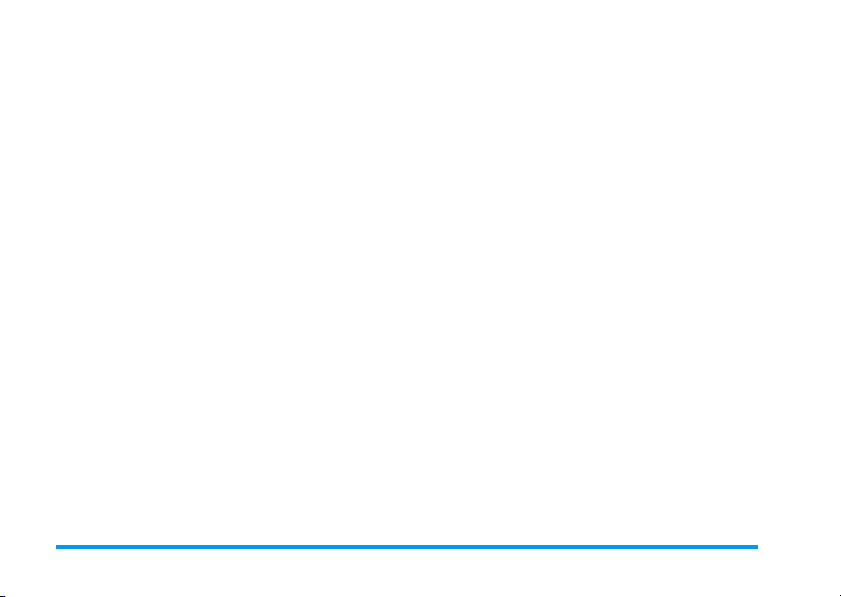
Počítadlá hovorov .......................................... 77
GSM počítadlá ...................................77
GPRS počítadlá ..................................78
13. WAP ...............................................80
Internetové služby .........................................80
Spustenie WAP-u ................................80
Ukončenie WAP-u ..............................80
Domovská stránka ...............................80
Záložky ..............................................81
Zadanie adresy ....................................81
Nastavenia .........................................81
Prijaté „push“ správy ...........................83
Možnosti ..........................................................83
Domovská stránka ...............................84
Späť ....................................................84
Vpred .................................................84
Obnoviť ..............................................84
Uložiť ako dom. stránku ......................84
Uložiť ako... ........................................84
Odchod ...............................................84
Príjem hovoru .....................................84
14. Služby operátora .......................... 85
Kódy GSM ....................................................... 85
DTMF tóny ...................................................... 85
Uskutočnenie druhého hovoru ..................86
Prijatie druhého hovoru ............................... 86
Prijatie tretieho hovoru ................................ 87
6
Konferenčný hovor ........................................87
Odovzdanie hovoru .......................................88
15. Fotografovanie .............................. 89
Správa fotoaparátu .........................................89
Ako... ................................................. 89
Pripojenie fotoaparátu ........................ 90
Fotografovanie ................................................90
Všeobecný popis .................................. 90
Zhotovenie snímky .............................. 91
Prezeranie obrázkov ........................... 92
Príjem hovoru .................................... 92
Uskutočniť hovor ................................ 92
Nastavenia ........................................................92
Farebný režim .................................... 92
Režim fotoaparátu .............................. 93
Zvuky ................................................ 93
Rozlišovacia schopnosť ......................... 93
Kvalita obrázkov ................................ 93
Samospúšť .......................................... 93
Ikonky & symboly.................................94
Bezpečnostné opatrenia .....................96
Odstraňovanie problémov...............101
Originálne príslušenstvo Philips......104
Prehlásenie o zhode ..........................105
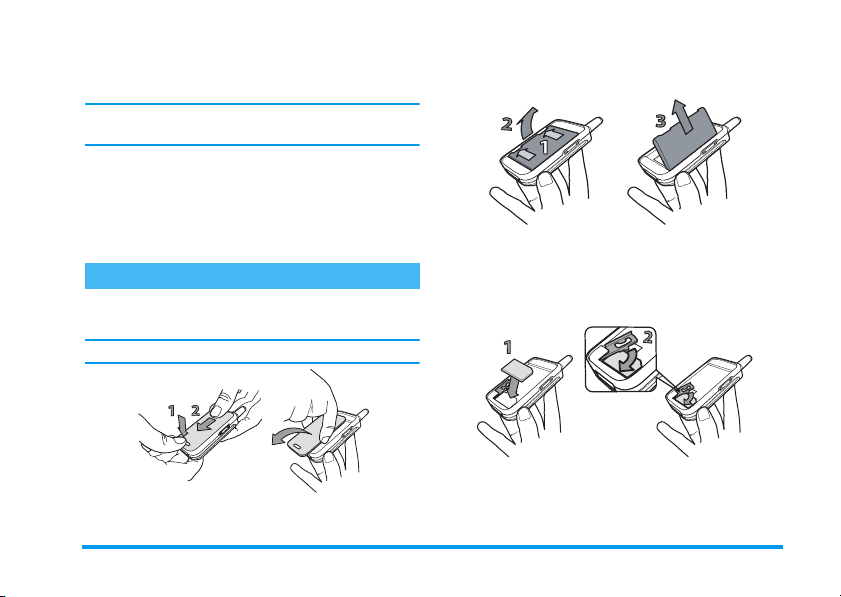
2.
1 • Začíname
Pred použitím si prečítajte „Bezpečnostné opatrenia“
v príslušnej kapitole.
Pre uvedenie vášho telefónu do prevádzky musíte vložiť
platnú SIM kartu dodanú vašim GSM operátorom
alebo predajcom. SIM karta obsahuje vašu
identifikáciu, vaše mobilné tel. číslo a pamäť, do ktorej
môžete ukladať telefónne čísla a správy (viď.
„Telefónne zoznamy“ na str. 29).
Vloženie SIM karty
1.
Stlačte západku na kryte batérie a posuňte ho
smerom nadol.
Pred odňatím batérie sa uistite, že je telefón vypnutý.
Odnímte batériu postupným stlačením
vnútorných západiek a vyklopením z ľavej strany.
3.
Vyberte SIM kartu z jej držiaka a vložte ju do
telefónu na jej miesto (dbajte, aby bol skosený
roh karty správne orientovaný). Potom posuňte
umelohmotnú západku až na doraz tak, aby
držala SIM kartu.
4.
Opäť vložte batériu na jej miesto – viď. nižšie:
najskôr zasuňte jej pravú stranu k pravému boku
Začíname 7
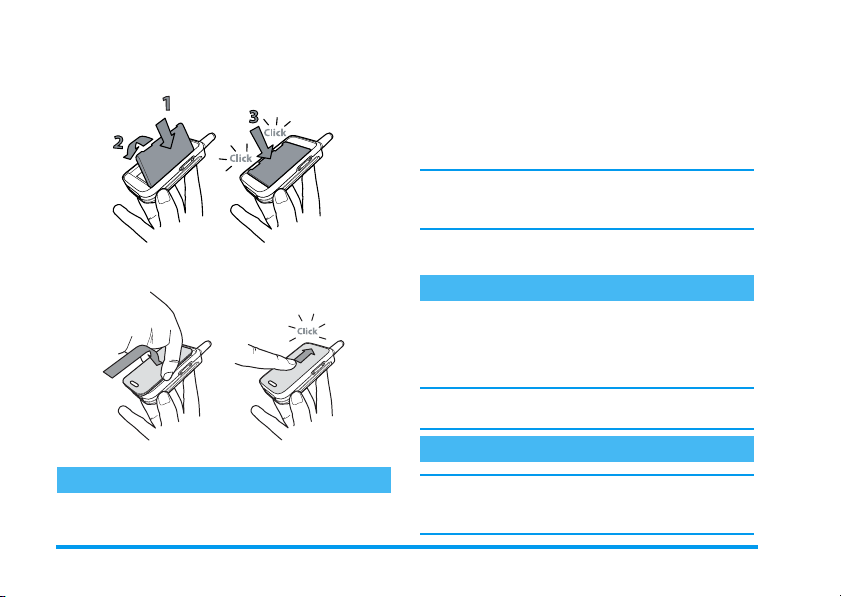
telefónu a potom ju zatlačte, až kým sa neozve
cvaknutie.
5.
Nasaďte kryt batérie kovovými kontaktmi nadol
a zasuňte ho až na doraz.
2.
Po zapnutí telefónu môžete byť požiadaní
o vloženie PIN kódu, ktorý je 4 až 8-miestnym
tajným číslom vašej SIM karty pre jej ochranu
pred neoprávneným použitím. PIN kód je vopred
nastavený a vám oznámený operátorom alebo
predajcom. Pre jeho zmenu – viď. str. 43.
Ak vložíte 3 krát po sebe zlý PIN, vaša SIM karta sa
zablokuje. Pre jej odblokovanie je potrebné požiadať
operátora o PUK kód.
3.
Vložte váš PIN kód. Ak sa pomýlite, stlačte c.
Potom potvrďte stlačením
,
alebo #.
Nastavenie dátumu a času
Pri prvom zapnutí telefónu budete požiadaní o zadanie
dátumu pomocou príslušných číselných tlačidiel
c
(stlačte
pre potvrdenie. To isté vykonajte pre nastavenie času.
Pre ďalšie možnosti ohľadom dátumu a času – viď.
str. 46.
pre zmazanie čísla), potom stlačte
,
Kopírovanie telefónneho zoznamu SIM
Zapnutie telefónu
1.
Pre zapnutie telefónu stlačte tlačidlo ).
8 Začíname
Ak pri prvom zapnutí telefónu nebudete kopírovať
telefónny zoznam SIM, môžete tak urobiť neskôr
priamo z menu telefónneho zoznamu (viď. str. 29).
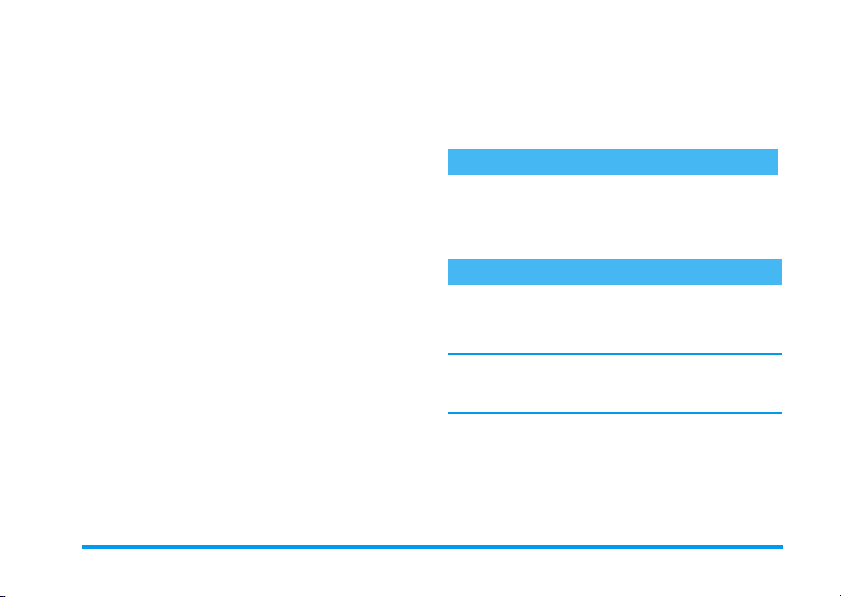
Ak ste už predtým mali mobilný telefón a používate tú
istú SIM kartu, karta môže obsahovať časť alebo celý
váš aktuálny tel. zoznam. Mobilný telefón toto zistí
a spýta sa vás, či chcete kopírovať váš tel. zoznam zo
SIM karty do tel. zoznamu v telefóne (viď. nižšie).
c
Stlačte
pre zrušenie alebo , pre potvrdenie.
Súhlas s kopírovaním
Stlačte
,
zoznamu zo SIM karty do vášho telefónu. Po
skopírovaní sa tel. zoznam umiestnený vo vašom
telefóne automaticky nastaví ako váš štandardný tel.
zoznam. Pre spätné aktivovanie SIM tel. zoznamu
zvoľte
karte
pre odsúhlasenie kopírovania tel.
Mená
>
Nastav. adresára
.
>
Zvoliť adresár >Na SIM
Odmietnutie kopírovania
Ak pri zapnutí stlačíte c pre odmietnutie
kopírovania obsahu vašej SIM karty, kopírovanie sa
nespustí a tel. zoznamy zostanú nezmenené. Aktívny je
tel. zoznam na SIM karte a ak chcete prepnúť na
zoznam v telefóne, zvoľte
Zvoliť adresár
>
V telefóne
.
Mená
>
Nastav. adresára
Kopírovanie sa preruší a tel. zoznamy budú obsahovať
iba položky skopírované pred zrušením.
Aktívny je tel. zoznam na SIM karte a ak chcete
prepnúť na zoznam v telefóne, zvoľte
>
adresára
Zvoliť adresár
>
V telefóne
Mená>Nastav.
.
Prvý hovor
1.
Vložte telefónne číslo (ak sa pomýlite, stlačte
c
2.
) a stlačte (.
Po vytvorení spojenia telefón 2 krát pípne. Pre
ukončenie hovoru stlačte
)
.
Nabíjanie batérie
Váš telefón je napájaný nabíjateľnou batériou. Nová
batéria je čiastočne nabitá a telefón vás zvukovo
upozorní pri vybití batérie.
Odporúčame vám, aby ste
telefón zapnutý: môžete stratiť všetky osobné
nastavenia (viď. informácie ohľadom batérie, str. 98).
>
1.
Keď je batéria a jej kryt nasadený na telefóne,
pripojte nabíjač (dodaný spolu s telefónom
neodpojovali
batériu keď je
Prerušenie kopírovania
Ak si to počas kopírovania rozmyslíte, stlačte tlačidlo
c
pre zrušenie kopírovania obsahu vašej SIM karty.
Začíname 9
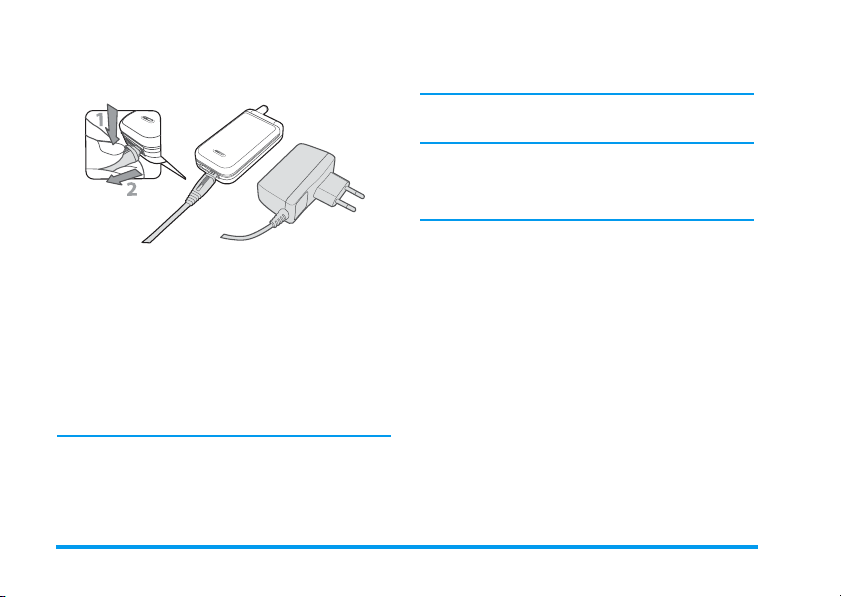
v jednom balení) do konektora vpravo dole na
telefóne - viď. nižšie.
2.
Symbol batérie indikuje úroveň nabitia:
• Počas nabíjania sa 4-stupňový indikátor mení.
Každý stupeň označuje približne 25% kapacity.
Plné nabitie batérie vášho mobilného telefónu
trvá približne 2:15 hod.
• Keď všetky 4 stupne svietia, batéria je plne nabitá
a môžete nabíjačku odpojiť.
• V závislosti od siete a podmienkach použitia
môže byť doba hovoru až 4 hodiny a doba
pohotovosti až 400 hodín.
Ak zostane nabíjačka pripojená k mobilu aj po plnom
nabití batérie, nedôjde k jej poškodeniu. Jediný spôsob,
ako vypnúť nabíjačku, je jej vytiahnutie zo sieťovej
zásuvky, preto použite ľahko prístupnú sieťovú
zásuvku. Nabíjačku je možné zapojiť aj do IT siete (len
v Belgicku).
3.
Ak sa chystáte váš telefón nepoužívať niekoľko
dní, odporúčame vám odpojiť batériu.
Telefón je možné používať aj keď sa práve nabíja
(nezabudnite, že vibračné upozornenie sa pritom
vypne
). Ak je batéria úplne vybitá, zobrazí sa ikonka
batérie po 2 až 3 minútach nabíjania.
10 Začíname
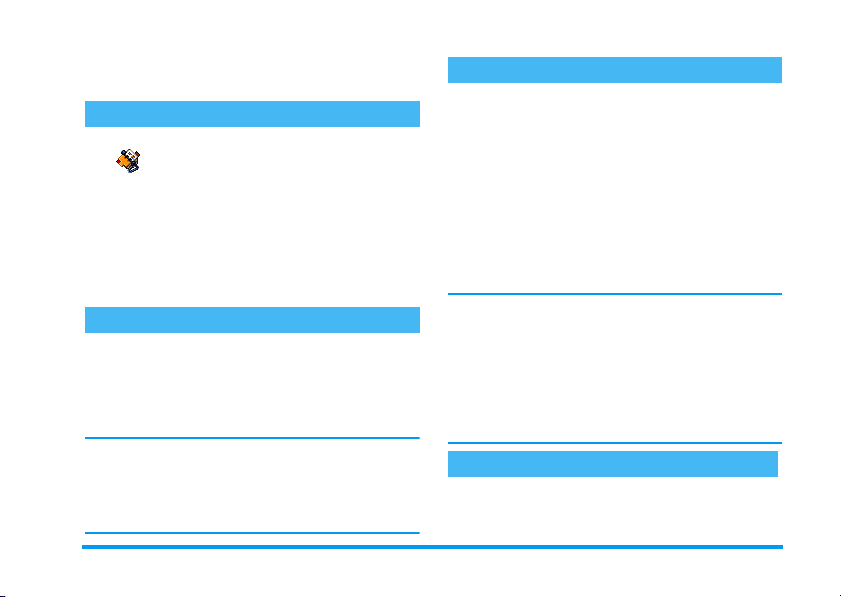
2 • Hlavné funkcie
Zobrazenie tel. zoznamu
V pohotovostnom režime stlačte -.
V závislosti od zvoleného tel. zoznamu
Mená
zobrazovaný obsah líšiť: – podrobnosti nájdete
v kapitole „Telefónne zoznamy“ na str. 29.
Pre zobrazenie tel. zoznamu počas hovoru stlačte
zvoľte
pomocou
c
Uskutočnenie hovoru
1.
V pohotovostnom režime vložte pomocou
klávesnice telefónne číslo. Pre opravu chyby
stlačte
2.
Stlačte ( pre vytočenie čísla a ) pre
zavesenie.
Pre medzinárodný hovor môžete vložiť znak „+“
namiesto zvyčajnej medzinárodnej predvoľby: stlačte
apodržte
zoznamu nájdete v kapitole „Telefónne zoznamy“ na
str. 29.
(na SIM karte alebo v telefóne) sa môže
Zobr. zoz. mien
-
, stlačte , a listujte položkami
alebo +. Potom stlačte dvakrát
pre návrat do pohotovostného režimu.
c
.
*
. Postup pre volanie na číslo z tel.
,
Prijatie a ukončenie hovoru
Pri príjme hovoru sa môže v závislosti od siete a od
toho, či má volajúci povolený prenos tejto informácie,
zobraziť jeho tel. číslo. Ak je toto číslo uložené
v aktuálnom tel. zozname (viď. str. 29), zobrazí sa
namiesto čísla príslušné meno.
1.
Pre prijatie hovoru stlačte (.
2.
Pre odmietnutie hovoru stlačte ). Ak máte
,
aktivované „Presmerovanie hovoru“ (viď. str. 75),
hovor bude odklonený na dané číslo alebo
hlasovú schránku.
3.
Pre zavesenie stlačte )alebo zatvorte telefón.
Telefón nebude zvoniť, ak je aktívny
str. 12). Ak ste nastavili
môžete prijať hovor stlačením akéhokoľvek tlačidla
)
(okrem
Nezávisle od toho, či je nastavený „príjem hovoru
otvorením telefónu“ (viď. str. 75), zatvorenie telefónu
vždy ukončí prebiehajúci hovor. Pri ukončení hovoru
sa ozve tón.
).
Ľub. tlačidlom
Ti c h ý
(viď. str. 76),
Vonkajší displej
Váš telefón je vybavený vonkajším displejom, ktorý sa
aktivuje dlhším stlačením bočného tlačidla smerom
nadol, pri príjme hovoru alebo novej správy.
režim (viď.
Hlavné funkcie 11
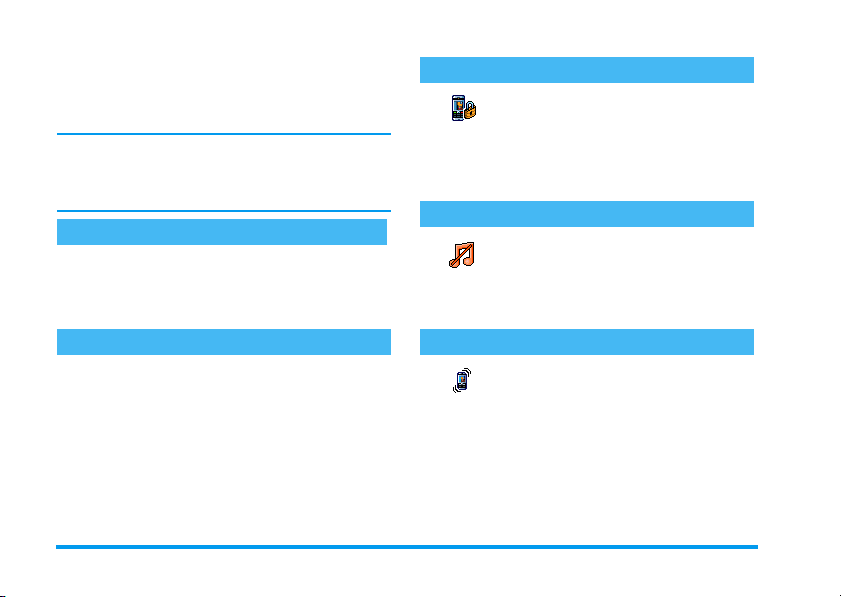
Na tomto displeji sa zobrazujú rôzne informácie závislé
od kontextu: udalosti, ikonky skupín pri príjme
hovoru, zábavné animácie ako napr. zoo a štýlové
hodiny (viď. str. 72).
Keď je telefón zatvorený, zapne sa po dlhšom stlačení
bočného tlačidla smerom nadol podsvietenie
vonkajšieho displeja, ktoré sa vypne po uplynutí
nastaveného času.
Zmena vyzváňacieho tónu
V pohotovostnom režime stlačte a podržte tlačidlo
b
.
Túto funkciu je možné sprístupniť tiež zvolením
Nastavenia
>
Zvuky
>
Typ z vo n en ia
.
Zmena typu zvonenia
1.
Stlačte ,, zvoľte
a stlačte opäť ,.
zvonenia
2.
Pomocou tlačidiel +/- vyberte v zozname
zvuk a potom stlačte
výberu.
Nastavenia
,
>
Zvuky
pre potvrdenie vášho
>
Blokovať / odblokovať klávesnicu
Klávesnicu je možné zablokovať pred
Blok. kláves
Pre zablokovanie klávesnice stlačte a podržte
(v pohotovostnom režime)
klávesnice opäť stlačte a podržte
neželaným náhodným stlačením tlačidiel
(napr. keď je telefón vo vrecku).
c
. Pre odblokovanie
c
Aktivovanie tichého režimu
Ak si neželáte, aby váš telefón zvonil pri
príjme hovoru, môžete nasledovným
Potichu
spôsobom vypnúť zvonenie:
,
Stlačte
a stlačte - až kým nie je tichý režim
a zvoľte
Nastavenia >Zvuky
Aktivovanie vibračného upozornenia
Ty p
Vibrovanie
spôsobom:
1.
2.
Ak si želáte, aby váš telefón vibroval pri
príjme hovoru, môžete aktivovať
vibračné upozornenie nasledovným
Stlačte
>
Pom ocou + alebo - zvoľte
Vypnúť
,
Vi br ov an ie
, zvoľte
a stlačte ,.
a stlačte , pre potvrdenie.
Nastavenia
.
Zap.
>
Zapnúť
>
.
Ti c h o
Zvuky
alebo
12 Hlavné funkcie
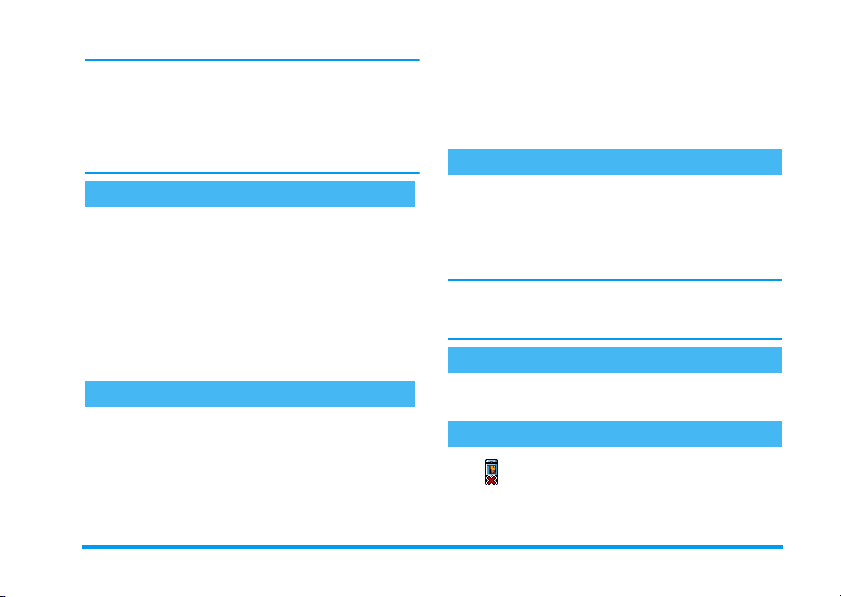
2.
Zvoľte
zap.
Aktivovanie vibračného upozornenia nevypne
zvonenie. Ak chcete vypnúť zvonenie a nechať zapnuté
vibračné upozornenie, aktivujte
vyššie).
Vibračné upozornenie sa automaticky vypne, keď je
zapnuté rádio alebo pripojený nabíjač.
Tichý režim
(viď.
Zoo animácia
Táto funkcia vám umožňuje nastaviť animáciu, ktorú
je potom možné spustiť na vonkajšom displeji:
1.
Stlačte ,, zvoľte
,
.
2.
Zvoľte
zap.
,
.
3.
Zatvorte telefón, stlačte bočné tlačidlo smerom
nahor a sledujte vonkajší displej.
Podrobnosti k tejto funkcii nájdete na str. 72.
Hry & Aplikácie
, potom požadovanú animáciu a stlačte
>
Zoo
a stlačte
Štýlové hodiny
Ak chcete, aby sa na vonkajšom displeji automaticky
zobrazovali malé animované hodiny, vykonajte
nasledovné:
1.
Stlačte ,, zvoľte
hodiny
a stlačte ,.
Hry & Aplikácie
>
Štýlové
dobu a stlačte
3.
Zatvorte telefón a počkajte nastavenú dobu, kým
sa zobrazí animácia.
Podrobnosti k tejto funkcii nájdete na str. 73.
Prečítanie vášho mobilného tel. čísla
Pre prečítanie vášho vlastného mobilného tel. čísla:
v pohotovostnom režime stlačte
číslo
, stlačte ,, zvoľte
je vaše tel. číslo prítomné na SIM karte, zobrazí sa. Ak
nie je, zvoľte
Ak bolo vaše tel. číslo uložené v tel. zozname, môžete ho
čítať počas hovoru. Viď. „Zobrazenie tel. zoznamu“ na
str. 11.
Nastavenie hlasitosti slúchadla
Počas hovoru stlačte bočné tlačidlo nahor alebo nadol
pre zvýšenie alebo zníženie hlasitosti.
Vypnutie mikrofónu
Ticho
, potom typ animácie, opakovaciu
,
.
-
, zvoľte
, zvoľte
Vlast.
Ti c h o
Ukázať
a opäť stlačte ,. Ak
Nové
a riaďte sa pokynmi.
Mikrofón môžete vypnúť, takže vás na
druhej strane nepočuť.
Počas hovoru stlačte
a potvrďte stlačením ,.
,
Hlavné funkcie 13
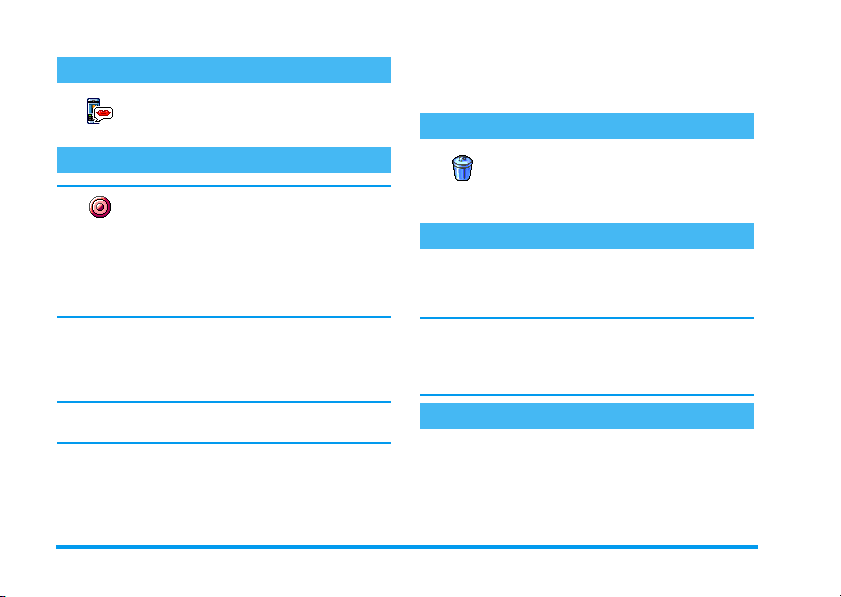
4.
Zapnutie mikrofónu
Pre zapnutie mikrofónu počas hovoru
stlačte
,
, zvoľte
Zruš. ticho
stlačením
Zruš. ticho
,
. Mikrofón sa zapne.
a potvrďte
Záznam konverzácie
Vo väčšine krajín je záznam rozhovorov
Zázn. dialógu
upozorniť na to druhú stranu a nahrávať iba s jej
súhlasom. Záznam by ste si mali uchovať iba pre seba.
Maximálny čas záznamu je 1 minúta (viď. „Záznam
zvuku“ na str. 68).
Pre záznam dialógu počas hovoru:
1.
Ak zvolíte
druhej strany.
2.
3.
obmedzený zákonom. Ak sa chystáte
nahrávať dialóg, odporúčame vám
Počas jedného alebo niekoľkých súčasných
hovorov stlačte
menu.
Ti c h o
Zvoľte
Zázn. dialógu
,
alebo zaveste pre ukončenie nahrávania.
Následne sa zobrazí editačné okienko, v ktorom
môžete pomenovať záznam.
,
pre vstup do kruhového
a potom
Zázn. dialógu
a stlačte ,. Stlačte c,
, nahrá sa iba hlas
Stlačte , pre uloženie záznamu, ktorý je
potom k dispozícii v menu
.
album
Multimédiá> Hudobný
Vymazanie zoznamu hovorov
Pre vymazanie zoznamu hovorov stlačte
,
Vynulovať
,
pre vymazanie zoznamu hovorov.
a zvoľte
hovorov
>
Vynulovať
Info o hovoroch
. Stlačte dvakrát
>
Zozn.
Vymazanie zoznamu SMS
Pre zmazanie všetkých správ naraz, stlačte
Správy
>
SMS
>
Čítať SMS
>
,
pre vymazanie zoznamu SMS správ.
Všetky SMS správy je možné tiež zmazať z menu
SMS
. Zmazanie všetkých SMS správ je užitočné pre
uvoľnenie miesta v pamäti, aby bolo možné ukladať
nové správy.
Zmaz. všetko
,
a zvoľte
. Stlačte dvakrát
Archív
Vymazanie tel. zoznamu
Pre vymazanie obsahu vášho tel. zoznamu naraz, stlačte
,
a zvoľte
Mená
>
Stlačte
,
pre vymazanie obsahu tel. zoznamu.
Nast. adresára
>
Zmazať všetko
14 Hlavné funkcie
.
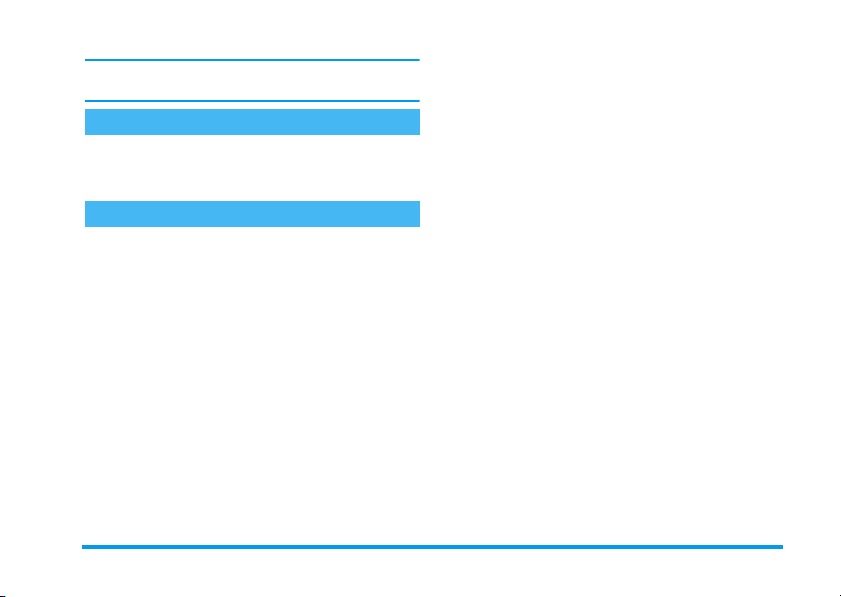
Táto funkcia sa týka len tel. zoznamu v telefóne a nie
na SIM karte.
Rýchle listovanie zoznamom
Pri prezeraní zoznamov (mien, zvonení, udalostí
a pod.) stlačte
stránky.
0
pre zobrazenie nasledujúcej
Ostatné funkcie počas hovoru
- Zmena nastavenia farby zvuku (viď. str. 36),
- Pridanie mena do tel. zoznamu (viď. str. 30),
- Napísanie a poslanie správy (viď. str. 49),
- Čítanie správy (viď. str. 50),
- Prezeranie zoznamu hovorov (viď. str. 77),
- Prezeranie plánovača (viď. str. 70),
- Vytvorenie druhého hovoru (viď. str. 86).
Hlavné funkcie 15
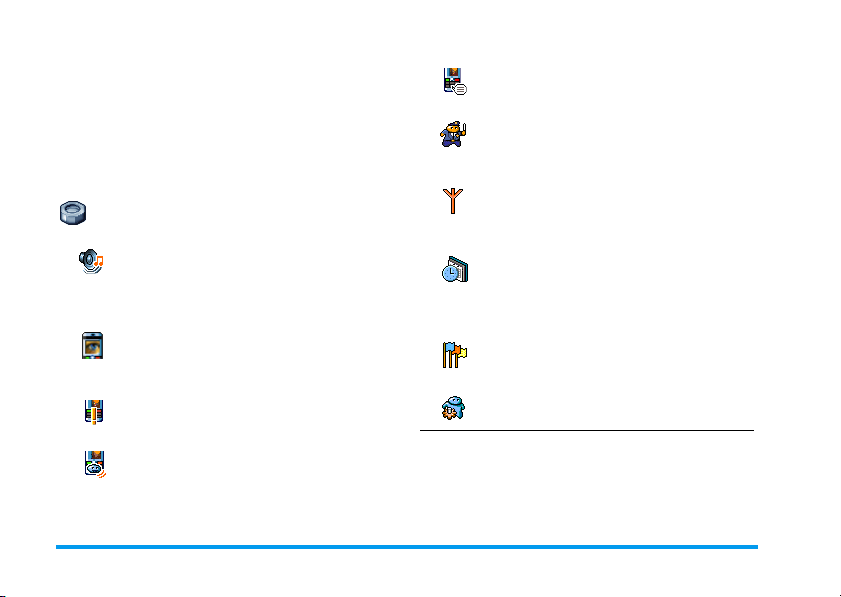
3 • Strom menu
Nižšie uvedená tabuľka popisuje kompletný strom
menu (prvú až tretiu úroveň) vášho mobilného
telefónu, tak ako aj odkazy na príslušné strany tohto
návodu, kde nájdete informácie týkajúce sa danej
funkcie alebo nastavenia.
Nastavenia, str. 36
Zvuky, str. 36
Ticho / Hlasitosť zvonenia / Zvonenie / Zvuk
novej správy / Ekvalizér / Tóny tlačidiel /
Upozornenia / Vibračné upozornenie
Displej, str. 37
Šetrič displeja / Animácia / Podsvietenie /
Tapeta
Klávesové skratky, str. 38
Zoznam dostupných klávesových skratiek.
Hlasový príkaz, str. 41
Zoznam dostupných hlasových príkazov.
Voľba hlasom, str. 41
Bezpečnosť, str. 42
Verejné mená / Obmedzenie hovorov /
Zmena kódov / Ochrana PIN kódom
Sieť, str. 44
Pripojenie GPRS / Prihlásenie / Zoznam
obľúbených / Nastavenia prístupu
Čas a dátum, str. 46
Zobrazenie hodín / Nastavenie dátumu /
Formát dátumu / Časová zóna / Letný čas /
Nastavenie času
Jazyk, str. 47
Zoznam dostupných jazykov.
Profily, str. 47
16 Strom menu
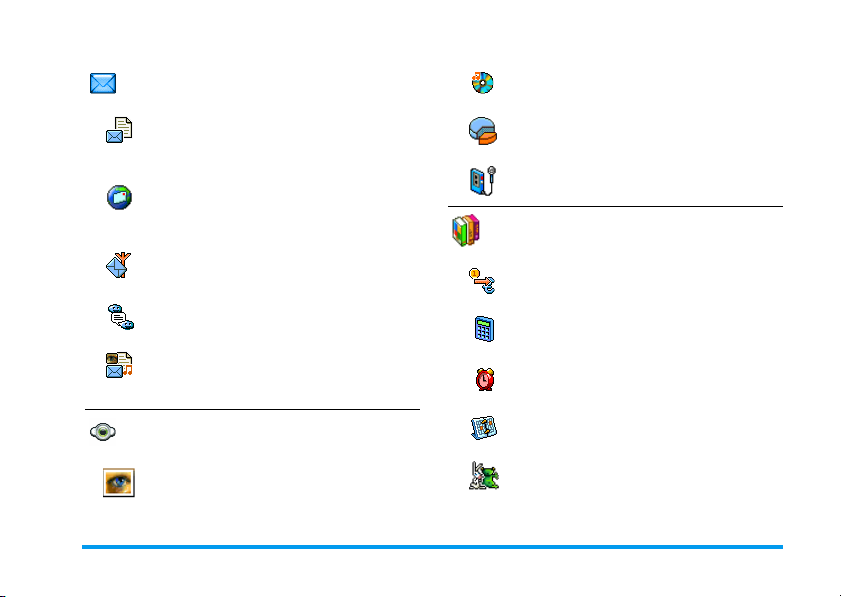
Správy, str. 49
SMS, str. 49
Poslanie SMS / Čítanie SMS / Nastavenia
SMS / SMS archív
E-Mail, str. 52
Pre každú dostupnú schránku.
Nastavenia / Otvor. schránku / Poslať poštu
SMS správy siete, str. 60
Príjem / Témy / Kódy oblasti
Album zvukov, str. 67
Zoznam dostupných zvukov.
Stav pamäte, str. 68
Záznam zvuku, str. 68
Hry & Aplikácie, str. 70
Euro konvertor, str. 73
Okamžité správy, str. 60
Multimediálne správy, str. 19
Vytvorenie MMS / Príjem MMS / Správa
zložiek / Nastavenia
Multimédiá, str. 67
Album obrázkov, str. 67
Zoznam dostupných obrázkov.
Kalkulačka, str. 70
Budík, str. 70
Plánovač, str. 70
Zoo, str. 72
Strom menu 17
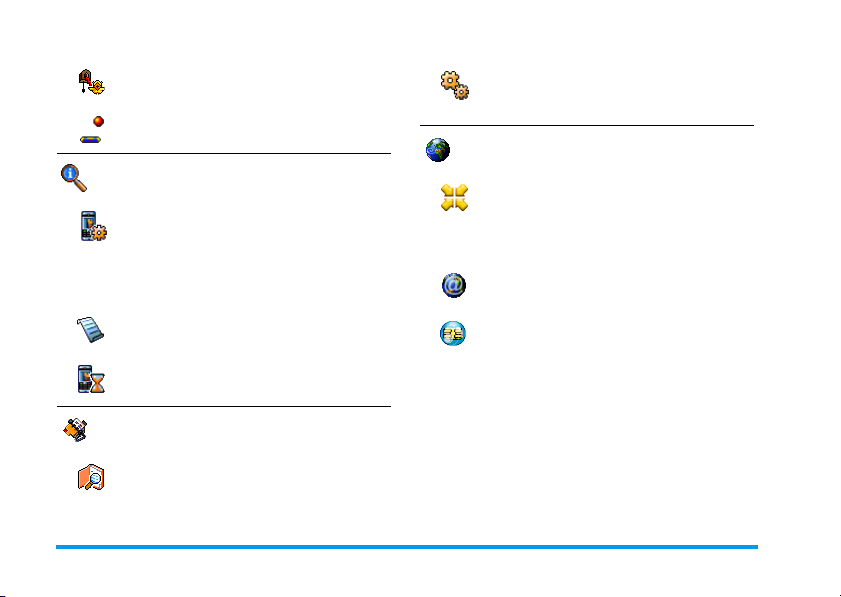
Štýlové hodiny, str. 73
Hra „tehličky“, str. 74
Informácie o hovoroch, str. 75
Nastavenia hovoru, str. 75
Presmerovanie hovoru / Schránky /
Automatické opakovanie voľby / Príjem
hovoru ľubovoľným tlačidlom / Čakajúci
hovor / Identifikácia volajúceho
Zoznam hovorov, str. 77
Zoznam hovorov / Vymazanie
Počítadlá hovorov, str. 77
GSM počítadlá / GPRS počítadlá
Telefónne zoznamy, str. 29
Zobrazenie zoznamu mien
Nastavenie tel. zoznamu
Vymaz. adresár / Zvoliť adresár / Nastavenie
skupín / Kopír. do tel.
Služby operátora, str. 85
Čísla služieb
Čísla, ktoré sú k dispozícii v tomto menu, sú
závislé od operátora a zmluvy s ním. Bližšie
informácie získate od vášho operátora.
WAP, str. 80
Služby +
Toto menu závisí od operátora a zmluvy s ním.
Bližšie informácie získate od vášho operátora.
18 Strom menu
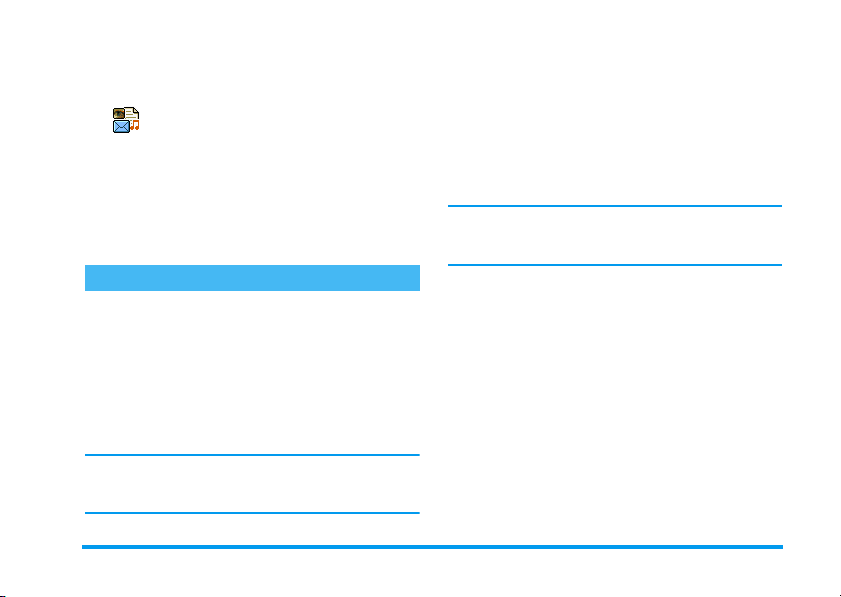
4.
4 • Multimediálne správy
Váš mobilný telefón vám umožňuje
odosielať a prijímať MMS
MMS
textom a zvukmi, vrátane poznámok, ktoré ste nahrali.
Multimediálna správa môže pozostávať z jedného listu
(s textom, zvukom a obrázkom), alebo z niekoľkých:
v tomto prípade sa správa zobrazuje ako prezentácia.
Môžete ju poslať na e-mailovú adresu alebo na iný
mobilný telefón.
Vytvorenie MMS
Voľba adries
1.
2.
3.
Aby ste mohli použiť e-mailovú adresu, musíte mať
zvolený tel. zoznam v telefóne. Podrobnejšie informácie
nájdete v odseku „Telefónne zoznamy“ na str. 29.
(multimediálne správy) s obrázkami,
Stlačte m v pohotovostnom režime.
Zvoľte
Nová MMS
V zozname zvoľte meno a stlačte , pre jeho
pridanie do zoznamu príjemcov,
Zvoľte
<Nová>
adresu, na ktorú chcete správu odoslať. Potom
,
stlačte
a stlačte
,
a zadajte tel. číslo alebo e-mailovú
.
ALEBO
Ak chcete vašu správu poslať len tejto osobe,
zvoľte
Zoznam plat.
Ak ju chcete poslať viacerým osobám, zvoľte
Vložiť meno
tel. zoznamu a pridajte ďalšie meno do zoznamu
príjemcov (až 20 mien).
5.
Zadajte požadovaný počet príjemcov a zvoľte
Zoznam. plat.
Zvolením niektorej z položiek a stlačením , ju
upraviť
môžete
odstrániť
zo zoznamu.
a stlačte ,.
, stlačte , pre opätovný vstup do
a stlačte ,.
(e-mailovú adresu alebo tel. číslo), alebo
Tvorba vašej správy
1.
V ľavej časti displeja vám 5 ikoniek umožňuje
pridať
obrázok, text, zvuk, odoslať
vstúpiť do menu
-
sa presuniete na predošlú/následujúcu
ikonku.
2.
Stlačte
obrázkov
pridanie do vašej MMS. Zobrazí sa prvé okienko
vašej správy, pričom sa ukáže obrázok (veľkosť sa
podľa potreby prispôsobí, aby sa zmestil na
displej).
Možnosti
,
pre vstup do zoznamu
, zvoľte obrázok a stlačte , pre jeho
správu alebo
. Pomocou + alebo
Album
Multimediálne správy 19
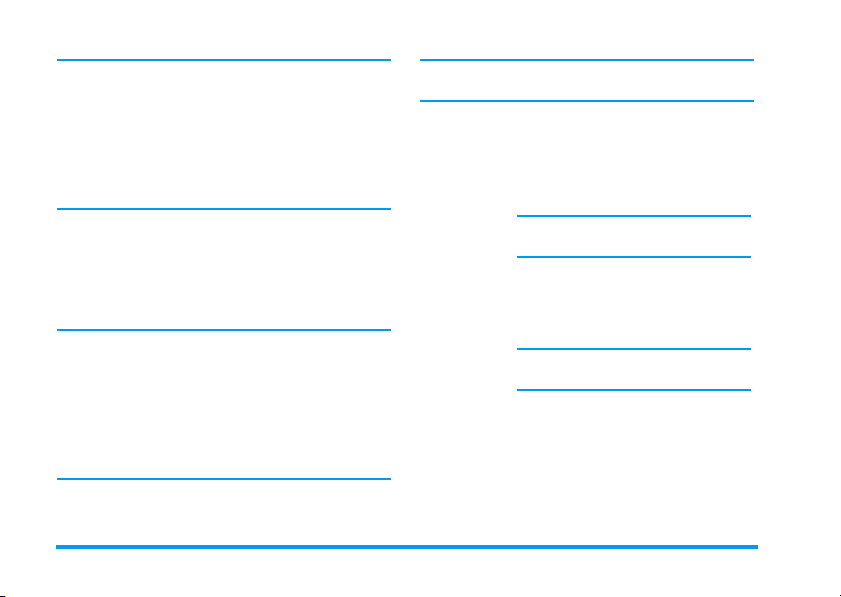
Aj keď je náhľad obrázka pri vytváraní MMS veľký
105 (š) × 55 (v) bodov, maximálny rozmer obrázka,
ktorý je možné poslať, je 640 (š) × 640 (v) bodov.
Upozornenie! Čím je obrázok väčší, tým dlhšie bude
trvať, než sa pošle.
Obrázky chránené autorským právom nie je možné
poslať. Zvoľte
obrázok.
3.
Automaticky sa zvolí ikonka
vstup do editačného okna, zadajte text vašej
správy (viď. „Vkladanie textu / čísiel“ na str. 27).
4.
Potom sa zvolí ikonka
vstup do zoznamu
a stlačte
Pre pridanie zvuku je možné použiť niektorý zo
súborov v albume, alebo zvukovú poznámku, ktorú ste
nahrali pri vytváraní MMS: v tomto prípade zvoľte
<Nahrávky>
zobrazovanými na displeji. Nie je možné pridať
existujúcu hlasovú poznámku.
Ikonka položky, ktorú pridáte (obrázok alebo zvuk)
zmení farbu, čím znázorňuje jej vloženie.
5.
Stlačte , pre odoslanie vašej správy, alebo
pomocou
Žiaden
, ak nechcete poslať žiaden
Te x t
Zvuk
,
, potom
-
Hudobný album
pre jeho pridanie do vašej MMS.
<Nová>
sprístupnite „možnosti“.
: stlačte , pre
a riaďte sa pokynmi
: stlačte , pre
, zvoľte zvuk
Ak opustíte menu MMS a nedokončíte vašu správu,
automaticky sa uloží v menu
Koncept
(viď. nižšie).
Sprístupnenie možností
Pomocou - presuňte kurzor na ikonku
a stlačte ,. Sprístupnia sa následné položky:
Pridať snímok
Zmazať
snímok
Další snímok
Predošlý
snímok
Pre vytvorenie novej stránky a jej
pridanie do vašej prezentácie.
Môžete tiež stlačiť > počas úprav
poslednej stránky vašej správy.
Po vytvorení niekoľkých stránok ich
môžete zobraziť pomocou
>
.
Pre zmazanie zvolenej stránky.
Táto položka je k dispozícii len ak
správa pozostáva z viacerých stránok.
Pre zobrazenie následujúcej/predošlej
stránky.
možnosti
<
alebo
20 Multimediálne správy
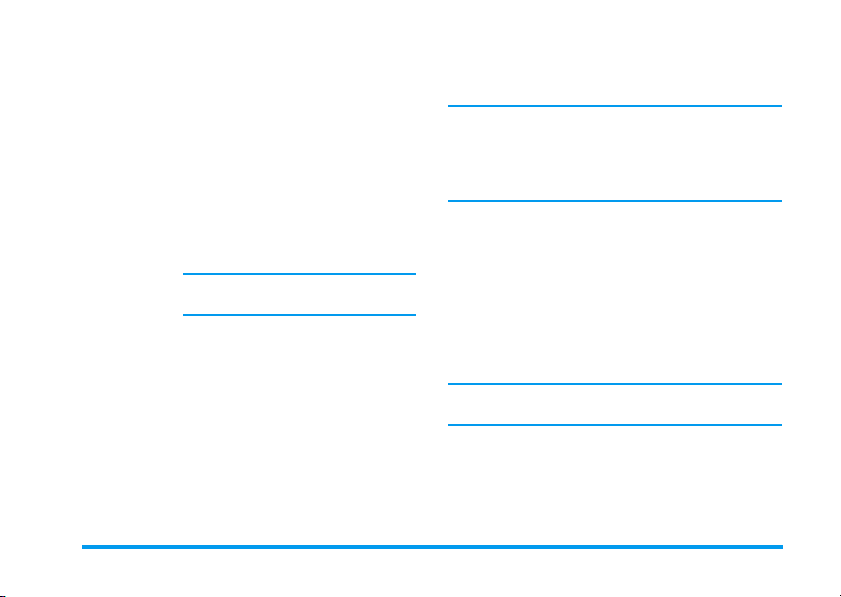
Tr v an ie sn ím ky
Ulož MMS
koncept
Uložiť ako
šablónu
Náhľad MMS
Pre zmenu hodnoty doby trvania
stránky, ktorú ste nastavili v menu
Nastavenia
str. 26) - pre nastavenie času medzi
jednotlivými stránkami.
Pre uloženie vašej správy ako
konceptu, ktorý môžete upravovať,
dokončiť a odoslať neskôr. MMS
správy uložené ako koncepty sa
nachádzajú v
„Správa zložiek“ na str. 23).
Správy uložené ako koncepty musia
obsahovať predmet.
Pre uloženie vašej správy ako šablóny,
ktorú môžete použiť ako základ pre
ďalšie MMS (napr. „Všetko najlepšie
k narodeninám...“). MMS správy
uložené ako koncepty sa nachádzajú
v
zložiek“).
Pre zobrazenie vami zhotovenej
prezentácie od prvej do poslednej
stránky, vrátane zvukov a obrázkov.
MMS
>
Nastavenie aplikácií
MMS
>
Koncepty
>
Koncepty
(viď. „Správa
(viď.
(viď.
Pridať
predmet
Pri prezeraní zoznamov znázorňujú špecifické ikonky
typ zvolenej správy (prečítaná MMS, doručená,
šablóna a pod.). Informácie o správe (odosielateľ,
príjemcovia, predmet) sa automaticky zobrazujú
(vodorovným rolovaním) pri zvolení správy.
Pre zadanie alebo úpravu predmetu
vašej správy.
Odoslanie vašej správy
Ako bolo uvedené vyššie, môžete buď:
• Odoslať správu ihneď po napísaní: zvoľte
a stlačte ,.
MMS
• Uložiť ju ako
a odoslanie: pre odoslanie, zvoľte správu medzi
Konceptm i
odoslaní sa
konceptov.
Ak odoslanie správy zlyhá, správa sa presunie do zložky
Odoslané
a označí sa ako „Neodoslaná“.
•Zvoľte ju v menu
správu, ktorú chcete poslať, zvoľte
a stlačte ,. Po odoslaní sa MMS správa označí
v zozname ikonkou „odoslaná správa“.
V posledných dvoch prípadoch zvoľte správu, ktorú
chcete odoslať, v príslušnej zložke. Vo všetkých
koncept
pre neskoršie dokončenie
, zvoľte
Odoslať MMS
MMS
správa odstráni zo zoznamu
Odoslané
a stlačte ,. Po
a pošlite ju: vyberte
Odoslať
Odoslať MMS
Multimediálne správy 21
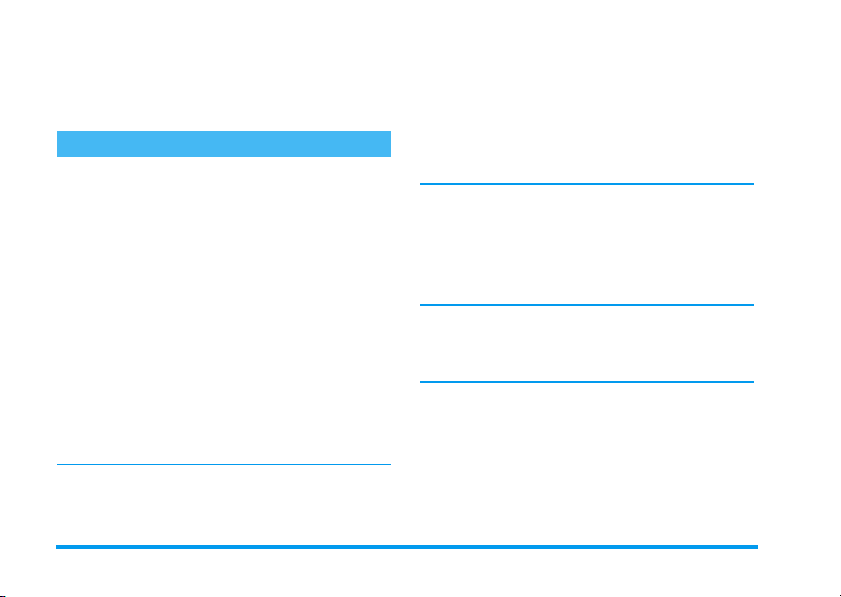
prípadoch zvoľte
ukazovateľ priebehu vám umožní sledovať odosielanie
vašej správy. Stlačte
správy.
Príjem MMS
Stiahnutie a pozretie MMS
Keď dostanete MMS správu, zobrazí sa na displeji
správa, ktorá vás o tom informuje.
1.
Ak máte aktivované
str. 25), správa sa automaticky stiahne a uloží
v zložke
a stlačte > pre jej pozretie.
2.
Ak je zvolený
• Stlačte
režimu a pre uloženie upozornenia do zložky
Doručené, ALEBO
• Stlačte
upozornenia, potom zvoľte
,
pri odosielaní, zobrazí sa ukazovateľ priebehu,
ktorý znázorňuje priebeh sťahovania správy.
Upozornenie nie je samotnou MMS správou, ale len
informačné okienko s podrobnosťami: identifikáciou
odosielateľa, dátumom a časom príjmu, predmete
a pod. UPOZORNENIE NEMAŽTE PRED
Odoslať MMS
c
pre zrušenie odosielania vašej
Doručené
. Zvoľte ju v zozname
manuálny
c
pre návrat do pohotovostného
,
pre zobrazenie podrobností
pre stiahnutie samotnej správy. Tak ako
automatické
režim:
a stlačte ,:
sťahovanie (viď.
Doručené
Stiahnuť
a stlačte
PRÍJMOM SPRÁVY, inak to už potom nebude možné.
Pri automatickom i manuálnom režime vás správa
bude informovať, či je veľkosť MMS správy (ktorú
chcete stiahnuť) väčšia než je voľná pamäť vo vašom
telefóne. V tomto prípade musíte najskôr uvoľniť pamäť
zmazaním niektorých dát (obrázkov, zvukov a pod).
Viď. „Stav pamäte“ na str. 68.
• Ak odosielateľ správy požaduje
prečítania
, zobrazí sa okienko požadujúce stlačenie
,
pre odoslanie potvrdenia. Ak stlačíte c,
potvrdenie sa neodošle.
3.
Po stiahnutí MMS správy ju zvoľte v zozname
Doručené
a stlačte > pre jej pozretie.
Stlačením
prehrávania medzi automatickým a manuálnym.
V manuálnom režime zobrazíte stlačením
>
<
alebo > sa prepne režim
predošlú / nasledujúcu stránku.
Potvrdenie
<
alebo
Príjem a uloženie príloh
Pri pozeraní MMS správy (viď. predošlý odsek), stlačte
,
pre zobrazenie nasledujúcich
prehrávača
:
Prehrať správu
Pre opätovné aktivovanie
automatického režimu: MMS sa
prehrá ako súvislá prezentácia.
možností
22 Multimediálne správy
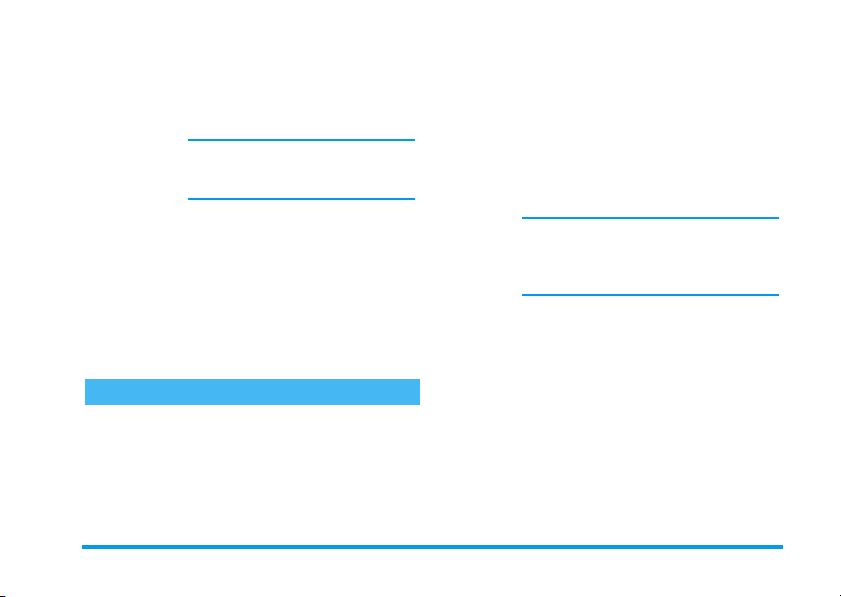
Ďalší (alebo
Predošlý)
snímok
Pretočiť
Uložiť obrázok
Uložiť zvuk
Správa zložiek
Menu MMS správ vám umožňuje triediť vaše správy
do 4 samostatných zložiek. Aktívna zložka je tá, ktorú
naposledy zvolíte. Pre zmenu aktívnej zložky stlačte
c
(vrátite sa do hlavného menu MMS) a zvoľte
zložku podľa vášho výberu:
Pre zobrazenie následujúcej/predošlej
stránky. Môžete tiež stlačiť
alebo > pri pozeraní MMS správy
vmanuálnom režime.
Táto položka nie je k dispozícii, keď
je zvolená posledná (resp. prvá)
stránka.
Pre nastavenie zobrazenia MMS
správy na prvú stránku.
Pre oddelenie obrázka z aktuálnej
stránky a jeho uloženie do
.
obrázkov
Pre oddelenie zvuku z aktuálnej
stránky a jeho uloženie do
Hudobného albumu
.
<
albumu
Doručené
Odoslané
Obsahuje všetky
a
potvrdenia o čítaní, prečítané
a
neprečítané MMS
- Upozornenia a potvrdenia môžete
alebo
zmazať
-Môžete
odpovedať
podrobné
zmazať
Upozornenia sa automaticky zmažú po
príjme celej MMS správy. Nemažte
upozornenia pred príjmom MMS správy,
inak ju už potom nebude možné stiahnuť.
Obsahuje správy, ktoré ste
vytvorili, ale ešte
zrušili procedúru odoslania stlačením
c
tlačidla
-Môžete
Podrobnosti
- Navyše môže byť zmenený príjemca
(
Re-sent
a odoslaná MMS správa môže byť
poslaná aj niekomu inému (
upozornenia, doručenky
správy.
.
prehrať, preposlať
na MMS správu, zobraziť
informácie o nej alebo ju
.
neposlali
).
Otvoriť, Zmazať
o všetkých týchto správach.
) ešte neodoslanej správy
alebo
odoslali
alebo
(napr. ak ste
alebo zobraziť
Forward
čítať
).
Multimediálne správy 23
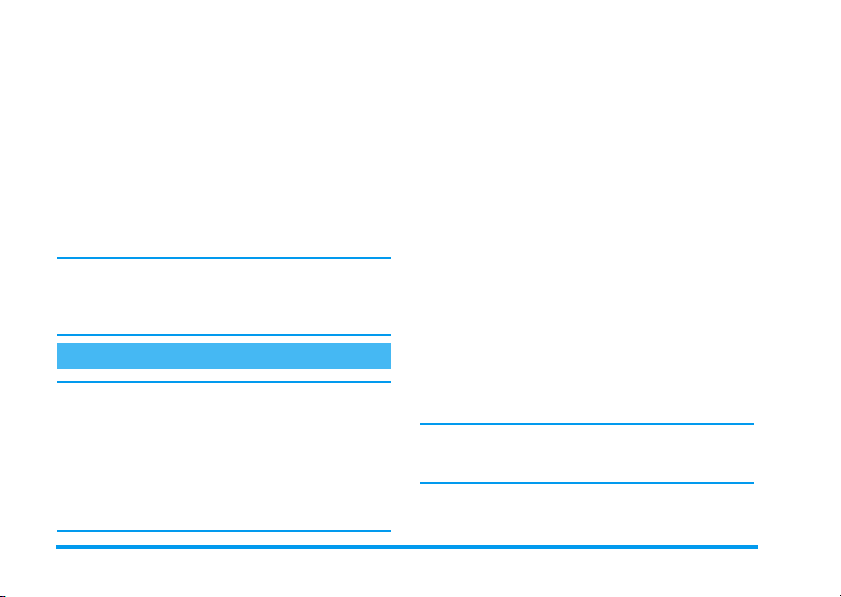
Šablóny
Koncepty
Správy, ktoré ste uložili, je možné poslať len zo zložiek
Koncepty
položku (buď správu, upozornenie alebo potvrdenie),
ktorú ste zmazali. Stlačte c pre zrušenie zmazania.
Obsahuje všetky správy uložené po ich
vytvorení do zložky „šablóny“.
Šablóny je možné
Obsahuje všetky správy uložené po ich
vytvorení do zložky „koncepty“, alebo
automaticky uložené po opustení menu
MMS pred uložením alebo odoslaním
vašej správy.
Koncepty je možné
odoslať
a
alebo
Odoslané
prehrať, upraviť
zmazať
. Nie je možné obnoviť
prehrať, upraviť
.
a
zmazať
Nastavenia
Váš telefón môže byť vopred nastavený na priamy
prístup k ponúkaným službám. V opačnom prípade
musíte obdržať od vášho operátora parametre
jednotlivých položiek popísaných v tejto kapitole
a zadať ich cez príslušné menu.
U niektorých operátorov je možné nastaviť parametre
prístupu diaľkovo. Prosím informujte sa priamo
u operátora.
Účet siete
Umožňuje vám vybrať niektorý z vami nastavených
dátových profilov (podrobnejšie informácie
.
o nastavení a úpravách dátových profilov nájdete
v kapitole „Nastavenia prístupu“ na str. 45). Tento
profil bude potom s príslušnými parametrami použitý
pre spojenie.
Systém prenosu
Toto menu vám umožňuje zvoliť typ siete použitej pri
,
vytvorení spojenia.
GSM
GPRS
Prefer. GPRS
Ak zvolíte
parametre pre sieť GSM aj pre GPRS (viď.
„Nastavenia prístupu“ na str. 45).
Váš mobilný telefón použije pre
spojenie len sieť GSM.
Váš mobilný telefón použije pre
spojenie len sieť GPRS.
Váš mobil sa najprv pokúsi pripojiť
cez sieť GPRS. Ak pri vytváraní
spojenia nie je GPRS sieť dostupná,
vytvorí sa spojenie cez sieť GSM.
Prefer. GPRS
, musíte najskôr nastaviť
24 Multimediálne správy
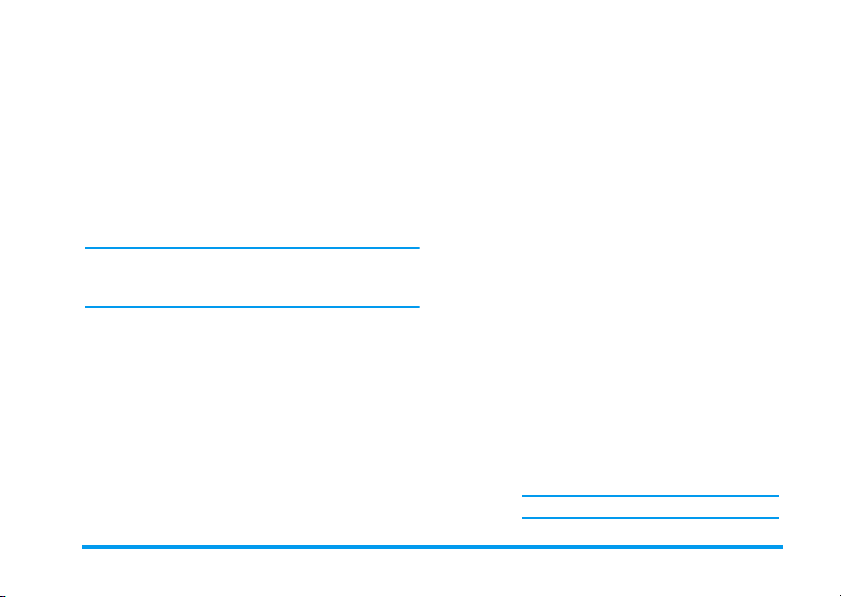
MMS Centrum
Umožňuje vám zadať alebo zmeniť adresu MMS
servera, ku ktorému sa váš telefón pripojí.
Adresa brány (Gateway)
Umožňuje vám zadať alebo zmeniť IP adresu brány
servera.
Port brány
Umožňuje vám zadať alebo zmeniť číslo portu brány
servera.
Nevyhnutne potrebujete informácie týkajúce sa troch
vyššie uvedených bodov. Získate ich od vášho operátora
a je potrebné ich zadať presne v danej podobe.
Nastavenie aplikácií
Režim príjmu
Ručne
Automaticky
(pôvodné
nastavenie)
Správy sa ukladajú na MMS serveri a pre
ich stiahnutie je potrebné manuálne
vytvorenie spojenia:
1.
Stlačte , pre zobrazenie zložky
Doručené
2.
Zvoľte položku (upozornenie), ktorá
zodpovedá tejto správe a stlačte
,
.
3.
Zvoľte
4.
Po zobrazení
stlačte
a jej stiahnutie.
5.
Keď je správa už vo vašom telefóne,
stlačte
astlačte ,.
Každá nová MMS správa, ktorú dostanete
sa automaticky stiahne zo servera a uloží
do zložky
nadväzovania spojenia). V zložke
Doručené
a stlačte
Tento režim nie je aktívny pri roamingu.
Doručené
zvoľte správu, ktorú ste prijali
>
.
Zobraz
a stlačte ,.
podrobností
,
pre vytvorenie spojenia
,
, zvoľte
Prehrať správu
(bez potreby ručného
.
o správe
Multimediálne správy 25
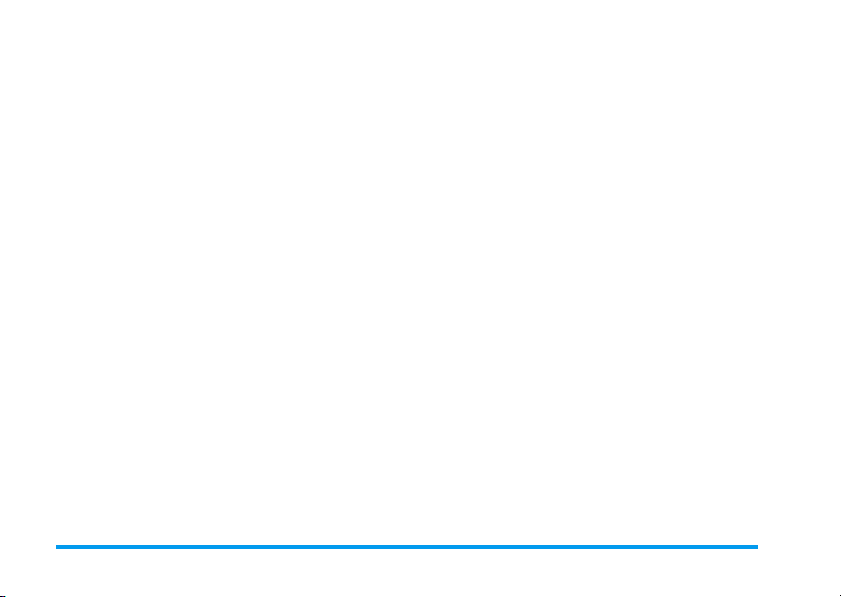
Potvrd enie o dor učení
Táto voľba môže byť
zapnutá
alebo
vypnutá
a informuje
vás (prostredníctvom SMS), či vaša MMS správa bola
prečítaná alebo odmietnutá. Potvrdenie o doručení
zobrazí identifikáciu odosielateľa, dátum a čas príjmu,
predmet MMS a stav doručenia.
Potvrdenie o prečítaní
Táto voľba môže byť
zapnutá
alebo
vypnutá
a informuje
vás (prostredníctvom SMS) o zmene stavu vami
odoslanej MMS - t.j. či bola prečítaná alebo zmazaná
bez prečítania.
Automatické uloženie
Táto voľba môže byť
zapnutá
alebo
vypnutá
a umožňuje
vám automaticky ukladať odoslané správy z menu
Odoslané
. Uložené správy sa potom zobrazia v zložke
Odoslané
.
Doba platnosti
Umožňuje vám zvoliť dobu, po ktorú zostane vaša
1 hodinu
až
správa uložená na serveri -
1 týždeň
(maximum). Toto je užitočné, ak príjemca nie je
v dosahu siete (a preto nemôže ihneď prijať vašu
správu).
Trvanie stránky
Umožňuje vám nastaviť dobu medzi zobrazením
jednotlivých stránok vašej MMS -
1s.
až
60 sekúnd
.
26 Multimediálne správy
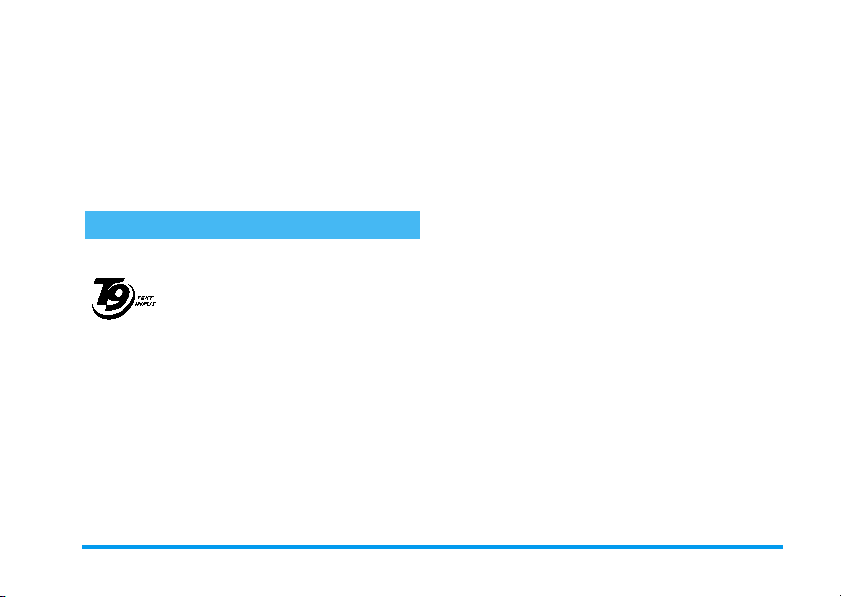
5 • Vkladanie textu / čísiel
Text je možné v editačnom režime vkladať dvoma
rôznymi spôsobmi: použitím T9® prediktívneho
vkladania textu alebo základného vkladania textu.
K dispozícii sú tiež ďalšie dva režimy pre vkladanie
čísiel a interpunkčných znamienok. Aktívny režim je
indikovaný ikonkami na displeji.
Vkladanie textu T9
Čo to je?
Prediktívne vkladanie textu T9® je
inteligentný editačný režim pre správy
Tegic Euro. Pat.
App. 0842463
analyzované a navrhnuté slovo pomocou T9® je
zobrazené v editačnom okienku. Ak je k dispozícii
niekoľko slov zodpovedajúcich použitým tlačidlám,
zadané slovo sa zvýrazní: stlačte
zoznamom a vyberte jedno zo slov navrhnutých
pomocou vstavaného T9® slovníka (viď. nižšie uvedený
príklad).
zahŕňajúci obsiahly slovník. Umožňuje
rýchle vkladanie textu. Stačí iba jedno
stlačenie tlačidla prislúchajúceho
písmenku v slove: stláčanie tlačidiel je
®
>
pre listovanie
Ako to používať?
Písmenká a symboly zodpovedajúce tlačidlám sú
nasledovné:
2
až
9
pre vkladanie písmen.
<
alebo>pre listovanie zoznamom slov.
,
c
Krátkym stlačením sa zmaže znak,
0
*
#
Príklad: ako vložiť slovo „home“:
1.
Stlačte 4 6 6 3. Zobrazí sa prvé
slovo v zozname:
2.
Stlačte > pre listovanie a zvoľte
3.
Stlačte , pre potvrdenie výberu slova
pre potvrdenie.
dlhším stlačením celý text.
Prepínanie medzi malými a veľkými
písmenami.
Prepínanie medzi vkladaním písmen
a číslic.
Prepnutie na režim vkladania
symbolov a interpunkčných
znamienok.
Good
.
Home
.
Home
Vkladanie textu / čísiel 27
.
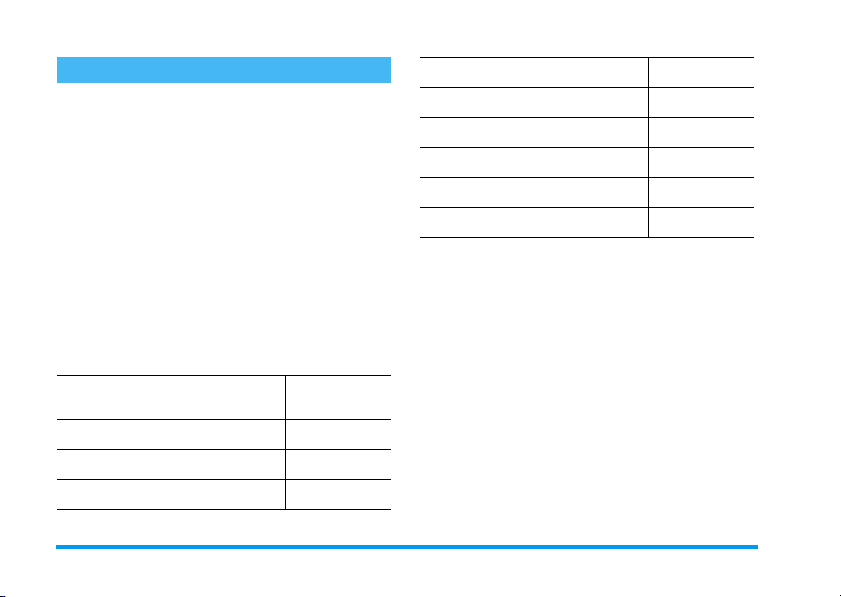
Základné vkladanie textu
Ak si želáte použiť základný režim pre vkladanie textu,
zvoľte pomocou tlačidla
„Abc“. Tento spôsob vyžaduje niekoľkonásobné
stlačenie tlačidiel pre vloženie želaného znaku:
písmeno „h“ je druhým písmenom na tlačidle
aby ste vložili toto písmeno, musíte 2 krát stlačiť
Použitie tohto režimu vyžaduje toľko krát stlačiť dané
tlačidlo, koľké je želané písmeno v poradí.
Pre vloženie slova „Home“ v základnom režime
vkladania textu by ste mali preto stlačiť
(GHI) 6, 6, 6 (MNO), 6 (MNO), 3,
3
(DEF). Keď je správa úplná, stlačte ,.
Písmená, čísla a symboly sú na každom tlačidle
umiestnené nasledovne:
Krátke stlačenie Dlhšie stlačenie
medzera . , @ / : ; “ ’ ! ¡ ? ¿ #
1
+ - * = % < > ( ) & £ $ ¥
a b c à ä å æ ç 2
2
d e f é è ∆ Φ 3
3
g h i Γ ì4
4
*
základné vkladanie textu
4
4
4, 4
1
,
.
j k l Λ 5
5
m n o ñ ò ö 6
6
p q r s β Π Θ Σ 7
7
t u v ü ù 8
8
w x y z ø Ω Ξ Ψ 9
9
Malé/veľké písmená
0
0
28 Vkladanie textu / čísiel
